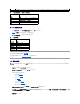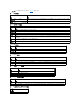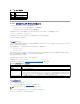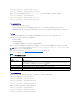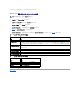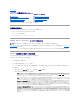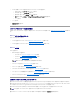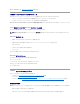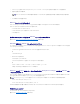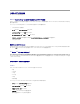Users Guide
目次ページに戻る
iDRAC6 の基本インストール
IntegratedDell™RemoteAccessController6(iDRAC6)バージョン 1.3 ユーザーガイド
ここでは、iDRAC6 のハードウェアとソフトウェアのインストールと設定方法について説明します。
作業を開始する前に
iDRAC6 ソフトウェアをインストールして設定する前に、システムに含まれている以下の項目を集めてください。
l iDRAC6 ハードウェア(組み込まれているかまたはオプションキットに同梱)
l iDRAC6 インストール手順(本章に記載)
l 『Dell Systems Management Tools and Documentation DVD』
iDRAC6 Express/Enterprise ハードウェアの取り付け
iDRAC6 Express/Enterprise は、事前にシステムに組み込まれているか、個別に取り付けることができます。システムに取り付けられている iDRAC6 の利用を開始するには、「ソフトウェアのイン
ストールと設定の概要」を参照してください。
iDRAC6 Express/Enterprise がシステムに取り付けられていない場合は、お使いのプラットフォームの『ハードウェアオーナーズマニュアル』でハードウェアの取り付け方法を参照してください。
iDRAC 6 を使用するためのシステムの設定
iDRAC6 を使用するようにシステムを設定するには、iDRAC6 設定ユーティリティを使用します。
iDRAC6 設定ユーティリティを実行するには、以下の手順に従います。
1. システムの電源を入れるか、再起動します。
2. POST 中に画面に表示される指示に従って <Ctrl><E> を押します。
<Ctrl><E> キーを押す前にオペレーティングシステムのロードが開始された場合は、システムの起動が完了するのを待ってから、もう一度システムを再起動し、この手順を実行してください。
3. LOM を設定します。
a. 方向キーを使用して LAN パラメータ を選択し、<Enter> を押します。NIC の選択 が表示されます。
b. 方向キーを使用して、次のいずれかのNIC モードを選択します。
¡ 専用 - このオプションは、リモートアクセスデバイスから iDRAC6 Enterprise 上の専用ネットワークインタフェースを使用できるようにする場合に選択します。このインタフェ
ースは、ホストオペレーティングシステムと共有されず、管理トラフィックを別の物理ネットワークに転送することでアプリケーションのトラフィックから分離できます。このオプション
は、システムに iDRAC6 Enterprise が搭載されている場合にのみ、利用可能です。iDRAC6 Enterprise カードを取り付けた後、NIC の選択 を 専用 に変更してください。
これは、iDRAC6 設定ユーティリティ、iDRAC6 ウェブインタフェース、または RACADM を使って行うことができます。
¡ 共有 - このオプションは、ネットワークインタフェースをホストのオペレーティングシステムと共有する場合に選択します。リモートアクセスデバイスネットワークインタフェースは、
ホストオペレーティングシステムが NIC ティーミング用に設定されている場合に完全に機能します。リモートアクセスデバイスは、データの受信は NIC 1 と NIC 2 で行います
が、送信は NIC 1 からのみ行います。NIC 1 が故障すると、リモートアクセスデバイスにアクセスできなくなります。
¡ フェールオーバー付きで共有(LOM2) - このオプションは、ネットワークインタフェースをホストのオペレーティングシステムと共有する場合に選択します。リモートアクセス
デバイスネットワークインタフェースは、ホストオペレーティングシステムが NIC ティーミング用に設定されている場合に完全に機能します。リモートアクセスデバイスは、データ
の受信は NIC 1 と NIC 2 で行いますが、データの送信は NIC 1 からのみ行います。NIC 1 が故障した場合、リモートアクセスデバイスはすべてのデータ送信を NIC 2 に
フェールオーバーします。リモートアクセスデバイスはデータの送信に引き続き NIC 2 を使用します。NIC 2 が故障した場合、リモート アクセス デバイスはすべての送受信を
再び NIC 1 にフェールオーバーします。ただし、これは最初の NIC 1 の障害が修復されている場合に限ります。
¡ フェールオーバー付きで共有(すべての LOM) ) - このオプションは、ネットワークインタフェースをホストのオペレーティングシステムと共有する場合に選択します。リモー
トアクセスデバイスネットワークインタフェースは、ホストオペレーティングシステムが NIC チーミング用に設定されている場合に完全に機能します。リモートアクセスデバイスは、
データの受信は NIC 1、NIC 2、NIC 3、NIC 4 で行いますが、データの送信は NIC 1 からのみ行います。NIC 1 が故障した場合、リモートアクセスデバイスはデータ送受
信のすべてを NIC 2 にフェールオーバーします。NIC 2 が故障した場合、リモートアクセスデバイスはデータ送受信のすべてを NIC 3 にフェールオーバーします。NIC 3 が
故障した場合、リモートアクセスデバイスはデータ送受信のすべてを NIC 4 にフェールオーバーします。NIC 4 が故障した場合、リモート アクセス デバイスはすべての送受信
を再び NIC 1 にフェールオーバーします。ただし、これは最初の NIC 1 の障害が修復されている場合に限ります。このオプションは、iDRAC6 Enterprise では使用できない
場合があります。
作業を開始する前に
iDRAC6 Express/Enterprise ハードウェアの取り付け
iDRAC 6 を使用するためのシステムの設定
ソフトウェアのインストールと設定の概要
管理下システムへのソフトウェアのインストール
管理ステーションへのソフトウェアのインストール
iDRAC6 ファームウェアのアップデート
対応ウェブブラウザの設定
メモ:iDRAC6 接続は USB キーボード接続をエミュレートします。そのため、システムを再起動したとき、キーボードが接続していなくても通知されません。